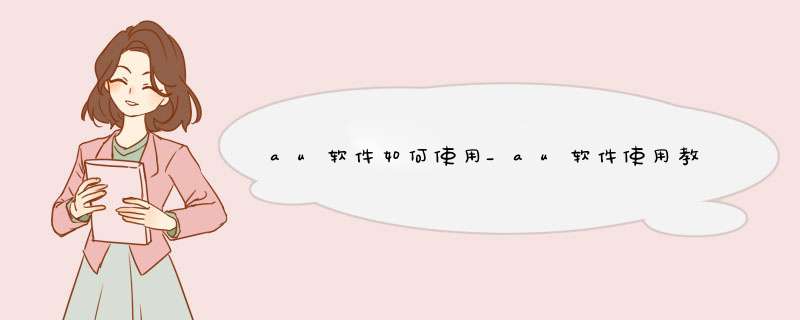
(爱给网,音效网),(2017兼容性好)1.一般有人声时,背景音乐放小一点。
无人声时,背景音乐大一点(背景音乐采用淡入淡出)。
2.保存时采用mp3音效高格式或mav无损格式。
3.保存工程文件,扩展名为.sesx。
实 *** :1.打开AU–多轨——跳出一个菜单(命名,采样率,位深度)根据商家要求命名——确定。
—-出现一个多轨界面(轨1,轨2,轨3……;这些轨道用来录音,➕音效,+音乐……)2.有声卡、麦克风设备:编辑—首选项—音频硬件,来检查设备是否正常(无就略)3.点(左上角轨1左边)R(准备录音)——再点一下(红点)开始录音——录音完毕点(方块)停止录音——△三角播放。
(如果不想要录音,选中录音+删除键)4.修改录音错误:拖动红线{放大错误(在英文状态下的进行),再用刀片割切错误/噪音太大的地方,然后选中,+删除}——再在R左边用n吸铁石,把两段断开部分,更好的吸在一起。
(切换对齐)5.加背景音乐:下载好在桌面——直接拖进au轨道上。
(放大/缩小音乐,对应轨道左边的+,-号,或拖动黄线调整音量大小)6.导出:文件——导出—多轨混音——整个会话(文件名字,位置:桌面,格式mp3,更改采样率,比特率)确定。
就已经导出来了。
如何加音效:和背景音乐差不多,只不过一小段一小段加,而且选择在该出现的位置加进去。
降噪:点击一下音频轨道1,再点波形—跳出波形——选中噪音部分–右键(跳出一个页面:捕捉噪音样本-确定—(右上角)效果-降噪/恢复–降噪处理-跳出一个页面,有降噪大小调整按钮。
欢迎分享,转载请注明来源:内存溢出

 微信扫一扫
微信扫一扫
 支付宝扫一扫
支付宝扫一扫
评论列表(0条)